
- •Трёхмерное моделирование в AutoCad
- •1.1. Упражнение по работе с различными пск
- •2.1. Упражнение по созданию каркасной модели в пространстве
- •2.2. Упражнение по натягиванию поверхности на каркас
- •3.1. Упражнение на построение комплексной модели из различных поверхностей
- •3.2. Упражнение на использование команды pface
- •4.1. Упражнение на создание и динамическую визуализацию 3d-модели
- •5.1. Упражнение по созданию стула из параллелепипедов
- •5.2. Упражнение по созданию стола
- •5.3. Упражнение по созданию тела вращения
- •6.1. Упражнение на редактирование объектов при создании скобы
- •6.2. Упражнение на применение команды размножения тел при создании подшипника
- •6.3. Упражнение на создание помещения из двух комнат
- •7.7. Упражнение на создание библиотеки из блоков
- •7.1. Упражнение на использование библиотеки блоков
- •8.1. Упражнение на подготовку чертежа к печати
- •9.1. Упражнение по работе с именованными видами
- •10.1. Упражнение на тонирование модели интерьера
- •10.2. Упражнение на присвоение текстуры
- •10.3. Упражнение на получение фотореалистичного изображения модели
- •11.1. Присоединение и выгрузка растровых файлов
10.3. Упражнение на получение фотореалистичного изображения модели
В этом упражнении для получения фотореалистичного изображения используется модель архитектурного сооружения, полученная ранее при изучении поверхностных моделей в разд. 3.4. Дополнительно для выполнения упражнения необходимы растровые файлы для фона и поверхности земли.
Шаг 1. Загрузка исходного чертежа
Выбрать в меню File / Open (Файл / Открыть) или нажать кнопку Open (Открыть) на стандартной панели инструментов.
В диалоговом окне Select File (Выбор файла) найти файл Besedka.dwg, в котором сохранен чертеж архитектурного сооружения (см. рис. 3.19).
Установить вид сверху, уменьшить изображение с помощью меню View / Zoom / Realtime (Вид / Показать / В реальном времени), а затем построить вокруг него замкнутую полилинию из отрезков.
Сгладить полилинию для получения криволинейного контура будущей земной поверхности, а затем, выбрав в меню Draw / Region (Рисование / Область), создать область, ограниченную этим контуром.
Установить изометрический вид так, чтобы была видна только верхняя часть контура земной поверхности. При необходимости воспользоваться режимом 3D Orbit (3M орбита).
Шаг 2. Создание удаленного источника света
Вызвать на экран панель инструментов Render (Тонирование).
Вызвать диалоговое окно Lights {Источники света) и задать интенсивность рассеянного источника света, равную 0.8.
Создать источник света Distant Light (Удаленный) с именем SUN:
выбрать в меню View / Render / Lights (Вид Тонирование Свет) или нажать кнопку Lights (Источники света) на панели инструментов Render (Тонирование);
в диалоговом окне Lights (Источники света) выбрать из выпадающего списка Distant Light (Удаленный) и нажать кнопку New (Новый);
в диалоговом окне New Distant Light (Новый удаленный источник света) присвоить источнику имя SUN в поле редактирования Light Name (Имя источника), задать его интенсивность, равную 1;
задать расположение источника, нажав кнопку Sun Angle Calculator (Положение солнца). После этого в окне Sun Angle Calculator (Положение солнца) задать дату, время и точное направление на север (по оси Y);
нажать кнопку Geographic Location (Географическое положение) и задать положение объекта на поверхности Земли: Europa / Saint Petersburg (Европа / Санкт Петербург Россия);
щелкнуть на кнопке ОК в диалоговых окнах Geographic Location (Географическое положение), Sun Angle Calculator (Положение солнца), New Distant Light (Новый удаленный источник света), Lights (Источники света) и выйти в графическую зону программы с чертежом.
Шаг 3. Присвоение материалов
Вызвать диалоговое окно Materials (Материалы).
Нажав кнопку Materials Library (Библиотека материалов), вызвать диалоговое окно для загрузки в чертеж материалов.
Загрузить в чертеж материалы:
BLUE MATTE — для купола;
YELLOW PLASTIC — для сферы и конуса;
GRANITE PEBBLES — для колонн и ступенек с основанием.
Для текстуры создать материал ZEMLA, воспользовавшись растровым файлом.
Выйти в диалоговое окно Materials (Материалы), присвоить материалы перечисленным выше объектам и нанести текстуру на поверхность земли.
Шаг 4. Вставка элементов ландшафта
В чертеж необходимо вставить три элемента ландшафта, воспользовавшись стандартной библиотекой render.lli программы. Вставка каждого из объектов выполняется следующим образом:
Выбрать в меню View / Render / Landscape New (Вид / Тонирование / Новый ландшафт) или нажать кнопку Landscape New (Новый ландшафт) на панели инструментов Render (Тонирование).
В диалоговом окне Landscape New (Новый ландшафт) выбирать из списка библиотеки render.lli следующие объекты:
Dawn Redwood, задав высоту элемента ландшафта в поле Height (Высота), равную 100;
Eastern Palm, задав высоту, равную 100;
People #2, задав высоту, равную 60.
Нажать кнопку Position (Положение) и задать мышью на чертеже точку вставки элемента ландшафта.
Установить флажок View Aligned (Параллельно виду) для разворота плоского объекта перпендикулярно лучу зрения.
Для придания плоскому объекту объемного вида установить переключатель Geometry (Геометрия) в положение Crossing Faces (Пересекающиеся грани).
Нажать кнопку ОК для выхода из диалогового окна. Вставленный объект появится на рисунке в виде треугольника с текстовой меткой, отражаю щей его содержание.
Шаг 5. Создание сцены для тонирования
Выбрать в меню View / Render / Scene (Вид / Тонирование / Сцены) или нажать кнопку Scenes (Сцены) на панели инструментов Render (Тонирование).
В диалоговом окне Scenes (Сцены) нажать кнопку New (Новая).
В диалоговом окне New Scene (Новая сцена) ввести имя сцены SCENA1.
Выбрать в списке Views (Виды) текущий CURRENT (Текущий) вид.
Выбрать из списка Lights (Источники) источник света SUN.
Для выхода из диалоговых окон нажимать кнопку ОК.
Шаг 6. Тонирование изображения
Вызвать диалоговое окно тонирования объектов Render (Тонирование).
В этом окне установить следующие параметры тонирования:
• тип тонирования — Photo raytrace (Трассировка луча);
с использованием материалов — Applay Materials (С материалами);
вывод результатов тонирования в окно — Render Window (Окно);
установить фон, воспользовавшись растровым файлом;
выбрать сцену SCENA1.
Выполнить тонирование изображения с установленными параметрами.
Сохранить полученное изображение (рис. 10.3) в файле с расширением BMP.
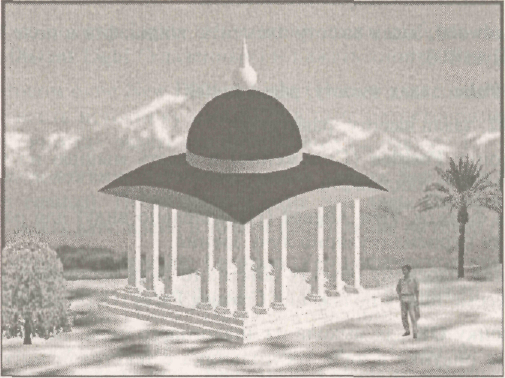
Рис. 10.3. Фотореалистичное изображение архитектурной модели
Выйти из окна тонирования объектов в графическую зону программы.
Просмотреть полученное растровое изображение, выбрав в меню Tools / Display Image / View (Сервис / Изображение / Показать).
